关闭Chrome登录后保存密码提示的方法:1、点击浏览器右上角三点菜单进入设置;2、选择“自动填充和密码”中的“密码”选项;3、关闭“提示保存密码”开关;4、可同步删除已保存的密码记录以保障安全;5、通过添加特定网站到“从不提供保存密码”列表,实现对该网站的永久屏蔽。
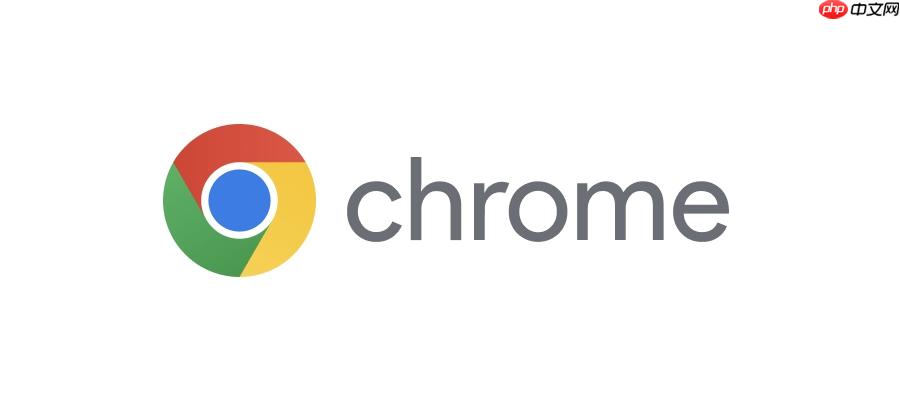
如果您在登录网站后,Chrome浏览器频繁弹出保存密码的提示框,这可能会影响您的操作体验。以下是关闭此功能的具体步骤:
本文运行环境:Dell XPS 13,Windows 11
此方法直接在Chrome设置中关闭相关选项,能有效阻止浏览器在您登录后询问是否保存密码。
1、点击Chrome浏览器右上角的三点垂直菜单图标。
2、在下拉菜单中选择“设置”。
3、在左侧导航栏中点击“自动填充和密码”。
4、进入“密码”设置区域,找到提示保存密码选项。
5、将该选项右侧的开关滑动至关闭状态(变为灰色)。
在关闭提示功能的同时,您可以清理浏览器中已存储的账号密码,以确保信息安全并彻底解除关联。
1、在“设置”页面的“密码”部分,点击“已保存的密码”查看详情。
2、在列表中找到您想要删除的网站条目,将鼠标悬停在其上。
3、点击密码条目右侧出现的三个点图标,在弹出菜单中选择“删除”。
4、确认删除操作,该账号密码组合将从浏览器中移除。
对于某些经常访问但不希望保存凭证的网站,可以将其加入黑名单,使Chrome永久不再为此类站点提示保存密码。
1、在“密码”设置页面向下滚动,找到“从不提供保存密码的网站”区域。
2、点击“添加”按钮,输入目标网站的完整网址,例如 https://example.com。
3、按回车或点击页面其他区域确认添加,此后访问该网站将不会触发保存提示。
以上就是谷歌浏览器怎么关闭密码自动保存提示_Chrome密码保存提醒关闭方法的详细内容,更多请关注php中文网其它相关文章!

谷歌浏览器Google Chrome是一款可让您更快速、轻松且安全地使用网络的浏览器。Google Chrome的设计超级简洁,使用起来得心应手。这里提供了谷歌浏览器纯净安装包,有需要的小伙伴快来保存下载体验吧!




Copyright 2014-2025 https://www.php.cn/ All Rights Reserved | php.cn | 湘ICP备2023035733号